Jeśli korzystasz z iTunes w systemie Windows 10, być może natrafiłeś na dziwny błąd, który ciągle się pojawia i który uniemożliwia pobieranie jakichkolwiek multimediów na komputer lokalny.
W tym przypadku mówię konkretnie o systemie Windows 10 i najprawdopodobniej po ostatniej aktualizacji systemu Windows 10 do najnowszej wersji. Poszukałem Google'a i prawie każda witryna powiedziała mi, że to jakiś problem z uprawnieniami w folderze multimediów iTunes i że muszę zresetować uprawnienia lub utworzyć nową bibliotekę, aby wszystko znowu działało.
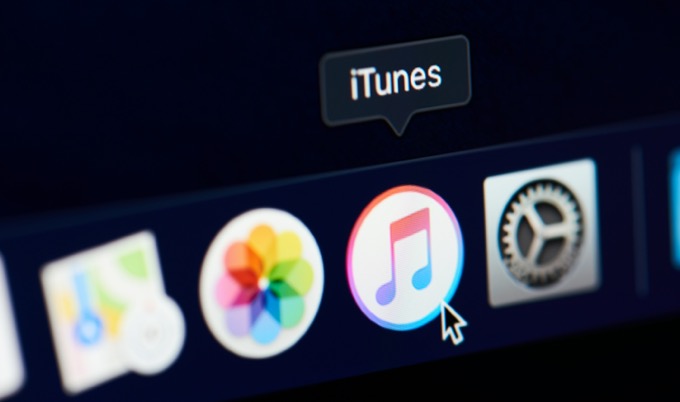
Jednak z mojego zaplecza technicznego wiedziałem, że musi być jakiś inny problem. Po długim dochodzeniu dowiedziałem się, że było to ustawienie zabezpieczeń w systemie Windows 10, które uniemożliwiało iTunes zapisywanie w folderze multimediów.
Ta funkcja nazywa się Kontrolowanym dostępem do folderów i chociaż zalecam jej włączenie, może powodować różnego rodzaju dziwne problemy z programami w systemie Windows. W tym artykule przeprowadzę Cię przez procedurę naprawy dwóch poniższych błędów:

Również podczas próby pobrania utworu na komputer z iCloud Music wystąpił podobny, ale nieco inny błąd.

Dostęp do folderu kontrolowanego w systemie Windows 10
Z włączonym dostępem do folderu kontrolowanego w Windows 10, zasadniczo uniemożliwiasz programowi pisanie do domyślnych folderów w systemie Windows, takich jak dokumenty, zdjęcia, filmy, muzyka itp. Musisz ręcznie zezwolić każdemu programowi, który musi pisać do tych katalogów.
In_content_1 all: [300x250] / dfp: [640x360]->Na szczęście, gdy aplikacja spróbuje uzyskać dostęp do folderu i zostanie zablokowana, pojawi się na liście ostatnio zablokowanych i możesz go po prostu wybrać, aby dać mu dostęp.
Najpierw kliknij Start, a następnie Ustawienia.

Następnie kliknij Aktualizuj i zabezpieczenia.

W lewej kolumnie kliknij Zabezpieczenia systemu Windows. W poniższym prawym okienku kliknij przycisk Otwórz zabezpieczenia systemu Windows.

Teraz kliknij Ochrona przed wirusami i zagrożeniamiw prawym lub lewym panelu.

W prawym okienku przewiń w dół, aż zobaczysz link Zarządzaj ustawieniamipod nagłówkiem Ustawienia ochrony przed wirusami i zagrożeniami.

Zobaczysz tutaj wiele różnych opcji, ale przewijaj w dół, aż dojdziesz do Kontrolowanego dostępu do folderui kliknij link zarządzaj.

Kliknij link Zezwalaj aplikacji za pośrednictwem kontrolowanego dostępu do folderu.

Dostaniesz wyskakujące okienko zabezpieczające z pytaniem, czy chcesz zezwolić tej aplikacji na wprowadzanie zmian na komputerze. Kliknij Tak. Tutaj zobaczysz listę aplikacji i ich ścieżek, którym przyznano dostęp.

Śmiało i kliknij przycisk Dodaj dozwoloną aplikacjęu góry. Po kliknięciu pojawi się opcja zatytułowana Ostatnio zablokowane aplikacje.

Jeśli właśnie zamknąłeś iTunes, powinieneś zobaczyć, że najlepszą aplikacją będzie plik wykonywalny iTunes (itunes.exe). Jeśli nie, możesz ponownie otworzyć iTunes i pozwolić wyskoczyć błąd, a następnie wrócić do tego okna. Możesz też kliknąć Przeglądaj wszystkie aplikacjei ręcznie przejść do pliku EXE.

Wystarczy kliknąć przycisk +, aby dodać aplikację, a następnie kliknąć Zamknij. Teraz idź dalej i otwórz iTunes, a Twój błąd zniknie! Uff! To było wiele kroków, ale na szczęście wystarczy to zrobić tylko raz.
Dobrym pomysłem jest przejrzenie ostatnio zablokowanej listy i zapewnienie dostępu do każdej innej aplikacji, która Twoim zdaniem jest blokowana nieprawidłowo. Ma również tendencję do blokowania wielu programów Adobe. Mam nadzieję, że to rozwiązało problem. Jeśli nie, daj nam znać w komentarzach.